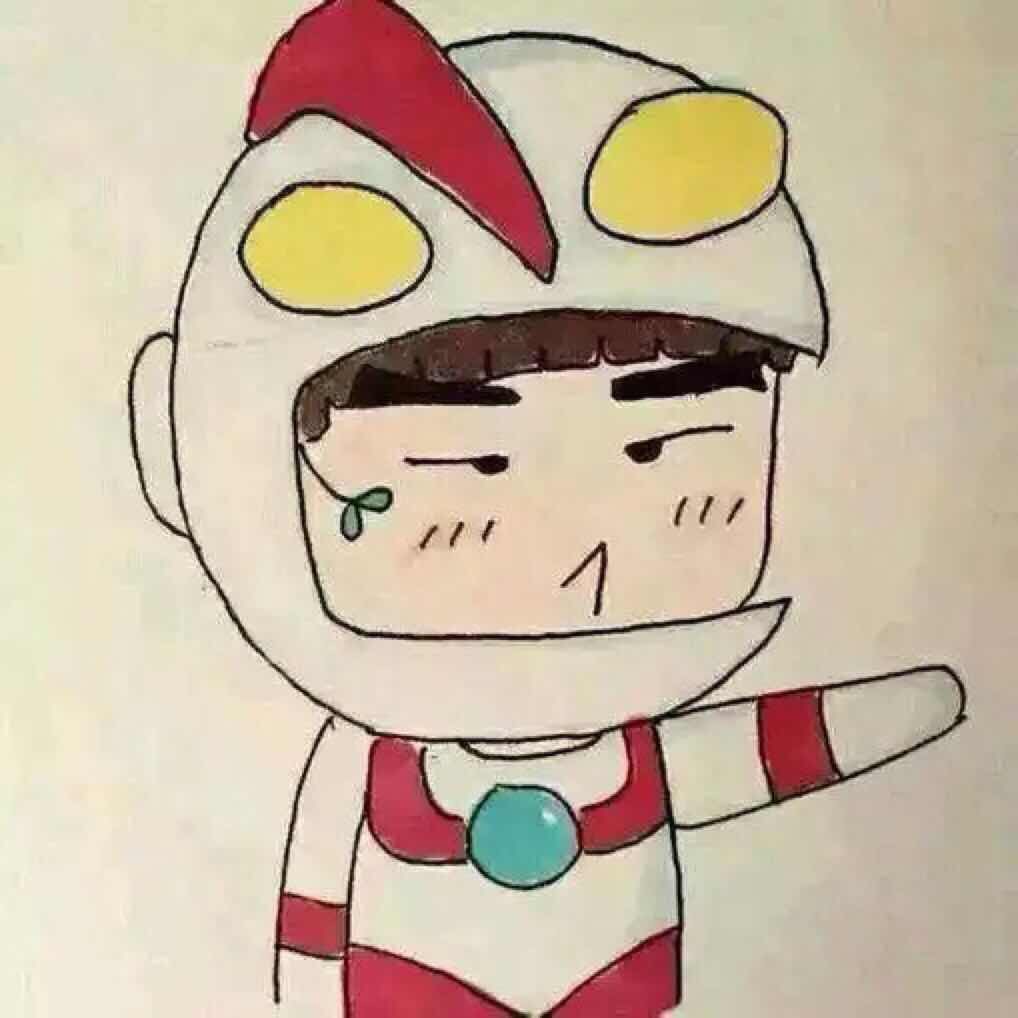有这些命令就够了
ssh-key
1 | ssh-keygen -t rsa -C "$your_email" # 获取 sshkey |
首次使用 git
客户端首次使用 git 提交时需要将 id_rsa.pub 内容提交到 github 上不然每次都会提示输入用户名密码
然后输入必要的配置
1 | git config --global user.name wxnacy # 配置用户名 |
初始化项目
1 | cd project_root # 进入项目目录 |
删除文件
1 | rm -r file_path |
用户信息
1 | git config --global user.name wxnacy # 配置用户名 |
记住密码
在服务器上 clone 代码第一次通常会提示输入密码,为了下次不再提示,可以在 clone 后做如下操作1
git config credential.helper store
撤销操作
重新提交
提交后如果发现遗漏可以使用 git commit --amend 重新提交1
2
3git commit -m 'initial commit'
git add forgotten_file
git commit --amend
撤销提交文件
1 | git checkout -- <file> # 取消对文件的修改。还原到最近的版本,废弃本地做的修改。 |
或者1
2git -c core.quotepath=false rm --cached -f -- env.sh
git -c core.quotepath=false checkout HEAD -- env.sh
修改remote url
1 | git remote set-url origin ${new_repository_path} |
分支
1 | git checkout -b ${new_branch} master # 从master创建新分支 |
标签
1 | git tag ${tag_name} master # 创建新分支 |
提交检查
在代码提前前或查看提交记录详情时可能会用到下面几组命令
status
1 | git status # 查看当前版本状态(是否修改) |
log
1 | git log # 显示提交日志 |
show
1 | git show dfb02e6e4f2f7b573 # 显示某个提交的详细内容 |
diff
1 | git diff # 显示所有未添加至index的变更 |
参考资料
最近热读
扫码关注公众号,或搜索公众号“温欣爸比”
及时获取我的最新文章